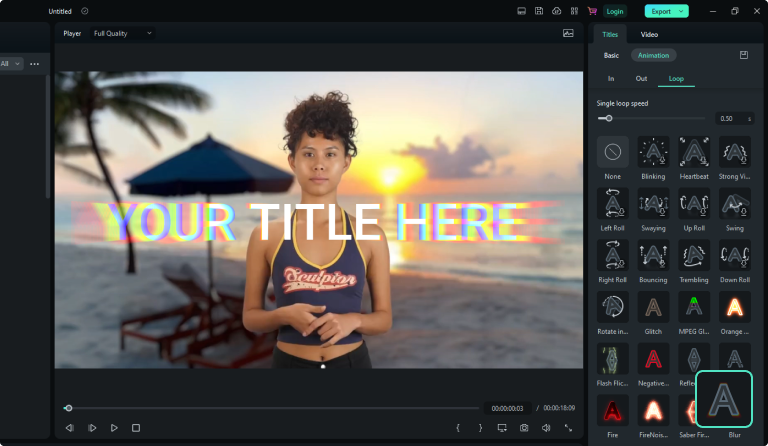#FilmoraFeature
對影片添加文字
使用我們的影片文字添加工具輕鬆向您的影片添加文字、字幕和說明文字。使用我們豐富的文字模板選擇來自訂字體樣式、顏色、特效、動畫和格式。
 4.8 (7824 條評論)
4.8 (7824 條評論)如何免費對影片添加文字?
第 1 步:上傳您的影片
啟動 Filmora 文字影片製作工具 ,將影片/圖像上傳到時間線,或者您也可以進行螢幕錄製。
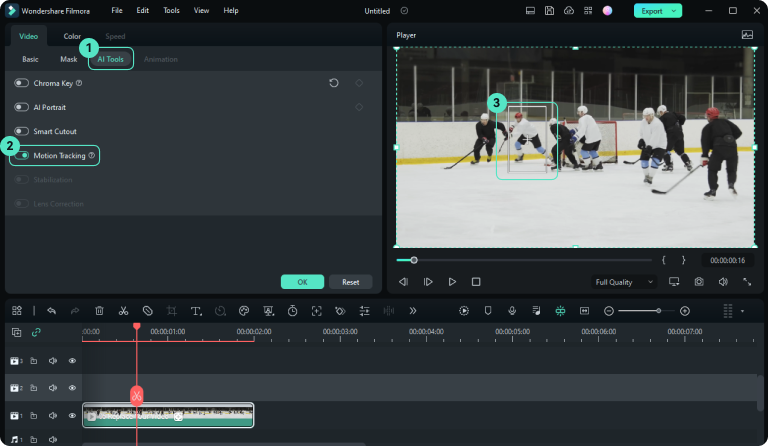
第 2 步:對影片添加文字
點擊選單列中的“標題 ”選項卡,然後選擇所需的預設文字模板。您可以在將文字特效添加到影片之前進行預覽。拖放所選的文字模板以應用。

第 3 步:編輯和自訂影片文字
雙擊文字軌道以 自訂文字疊加層。修改文字的字體、尺寸、顏色、樣式或動畫特效,或者直接切換到另一個樣式。您可以輕鬆個性化字幕、說明文字和文字。
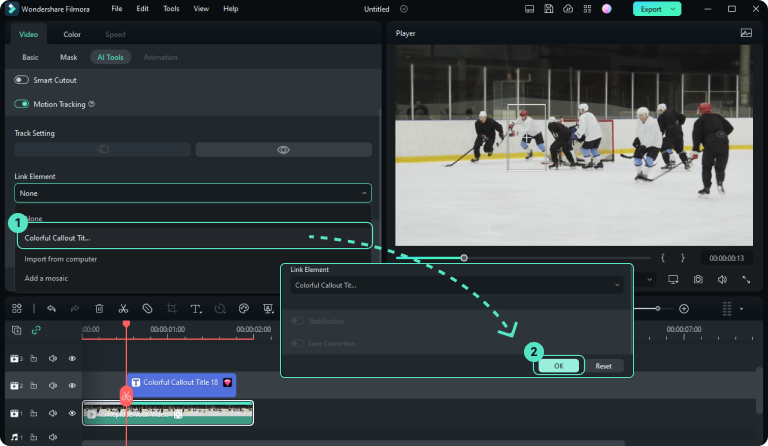
第 4 步:匯出和分享影片
Filmora 影片文字添加器還提供了多個影片編輯工具來潤色您的影片。在您建立文字影片之後,匯出完成的影片。您還可以一鍵直接分享到 YouTube、TikTok、Viemo!
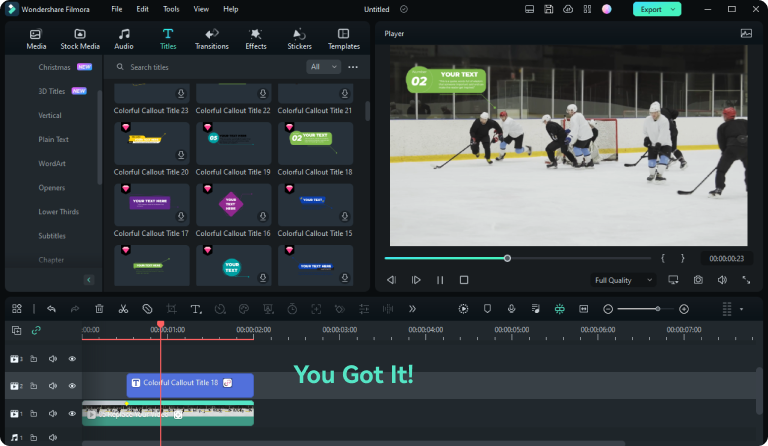
讓您的影片脫穎而出的最佳動畫文字生成器
使用自訂文字、迷人特效和動畫提升您的影片,使其具有專業和富有吸引力的外觀。發現 Adobe Premiere Pro 和 Final Cut Pro 的性價比高且用戶友好的替代方案,實現無縫影片編輯。
使用我們內置的文字模板放大影片的亮點
在製作營銷影片時,有效總結關於產品的關鍵資訊對於描述和介紹至關重要。通過合併文字疊加層,您可以強調產品的特點並吸引觀看者的注意力。在影音部落格中,螢幕上的疊加文字可以提供關於位置、食品類型和方向的清晰細節。
Filmora 文字添加器提供了各種內置文字模板來匹配不同的影片主題。無論您正在製作的影片的主題是什麼,您都可以在 Filmora 中輕鬆找到完美對應的文字樣式。
用您的靈感創作抓人眼球的自訂文字疊加層
除了對影片添加文字之外,更重要的是為你的觀看者營造一種代入感。因此,您可以使用 Filmora 編輯標題和文字,選擇更多樣。更改文字顏色、樣式、位置、佈局、透明度、持續時間和字母間距、甚至添加動畫。
Filmora 為您提供了多種文字編輯工具,使您能夠編輯任何字母,就像編輯影片或圖像一樣。用你的文字吸引使用者!添加文字以製作盈利影片或宣傳您的廣告。
如何使用動畫文字生成器輕鬆製作文字動畫?
讓影片中的文字變得更好
創作動畫文字影片
使文字顯示動畫
將文字粘貼到移動對象
製作電影標題
製作文字裂紋特效
影片上疊加文字的提示和技巧
製作文字影片的常見問題
問題 1:如何在不使用 Adobe Premiere Pro 或 After Effects 的情況下製作文字動畫?
除了 Adobe Premiere Pro 和 After Effects 之外,Filmora 動畫文字生成器還可以對文字應用 100 多種動畫特效,同時為您提供更多選項來重新編輯文字的表現方式。
問題 2:我如何在 iPhone 上對影片添加文字?
Filmora 提供了 iPhone 版本,可以完美幫助您在 iPhone 上輕鬆添加任何文字。
問題 3:是否有辦法在線對影片添加文字?
Veed、Kapwing、CapCut 和 Canva 能夠在線對影片添加文字。但是,如果您需要桌面版本,Filmora 可以免費在影片上添加文字。
問題 4:如何更改影片上的字體樣式、顏色、位置?
雙擊時間線中的文字軌道即可更改字體參數。點擊“高級”按鈕即可更改文字的樣式、顏色、透明度、特效和動畫。您可以將更改後的字體樣式保存為自訂樣式,以供將來使用。